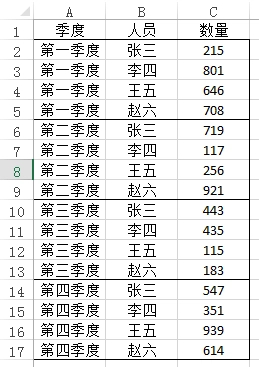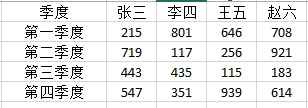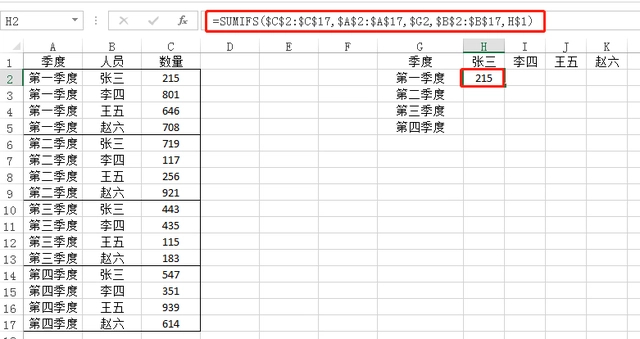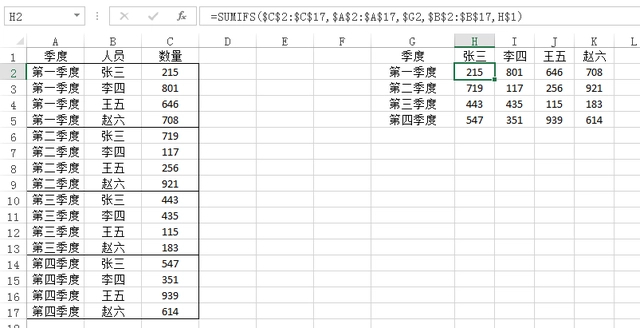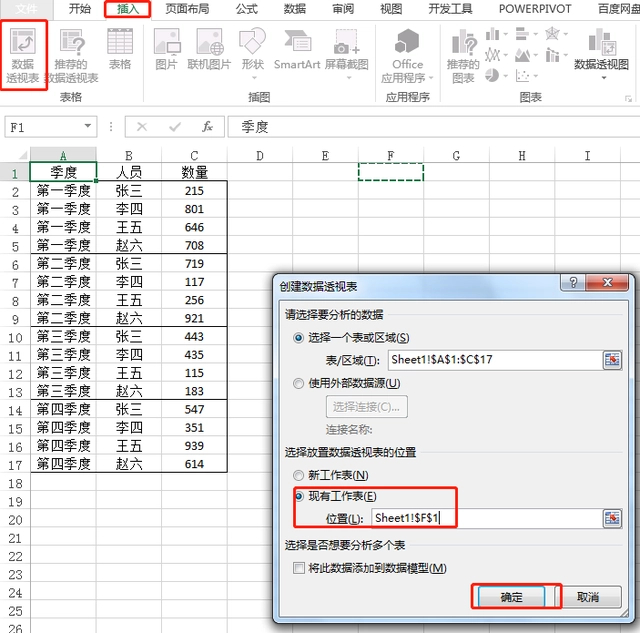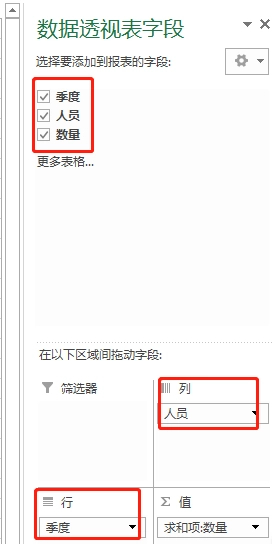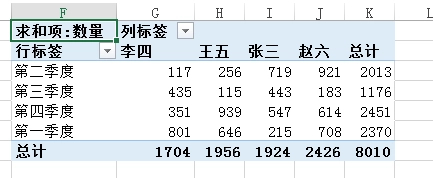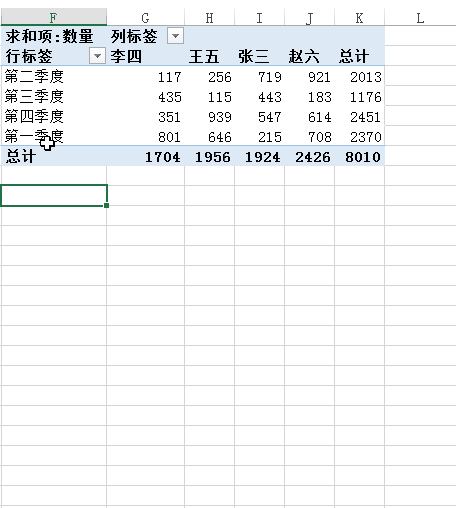怎样快速进行Excel数据转换?两种方法帮你完美转换
怎样快速进行Excel数据转换?最近有用户询问这个问题,Excel是一款很好用的办公软件,不仅可以制作表格还可以快速进行数据处理,想要数据转换应该怎么操作呢?针对这一问题,本篇带来了详细的解决方法,操作简单,分享给大家。
怎样快速进行Excel数据转换?
现在有这样一个数据表格,记录的时候是一条一条记的。
现在为了方便分析,要将表格转换成下图这样的形式:
如果一个一个复制的话比较麻烦,现在有两种不同的方法来解决这个问题。
方法一:使用公式
在这里会使用到SUMIFS函数,在目标区域的第一个单元格内填入以下公式:
=SUMIFS($C$2:$C$17,$A$2:$A$17,$G2,$B$2:$B$17,H$1)
其中,$C$2:$C$17是进行统计的数据;$A$2:$A$17,$G2是条件一,即要满足内容为第一季度;$B$2:$B$17,H$1是条件二,要满足内容为张三。
然后使用填充柄将公式填入右侧和下方单元格。要注意公式中使用的绝对引用,向下拖动,$G2会根据位置更新为$G3,$G4和$G5,也就是其他几个季度的内容。向右拖动,H$1会更新为I$1,J$1和K$1,就是其他的人名。
填充完单元格以后,数据就转换完成了。
方法二:数据透视表
1、选中数据区域。
2、点击插入选项卡,选择数据透视表。
3、在创建数据透视表窗口,选择一个位置插入这个新建的透视表,在这里就选择当前工作簿里的一个位置插入,然后点击确定。
4、勾选上三个字段,将季度放到行,人员放到列,如下图所示。
这时候数据透视表是这样的:
5、然后复制一下,粘贴为文本,调整一下顺序就大功告成了。
今天介绍的两种方法都非常实用,可以根据自己的使用习惯来选择。
系统下载排行榜71011xp
番茄花园 Win7 64位 快速稳定版
2【纯净之家】Windows7 64位 最新纯净版
3【纯净之家】Windows7 SP1 64位 全补丁旗舰版
4JUJUMAO Win7 64位 最新纯净版
5【纯净之家】Windows7 32位 最新纯净版
6【纯净之家】Win7 64位 Office2007 办公旗舰版
7【雨林木风】Windows7 64位 装机旗舰版
8【电脑公司】Windows7 64位 免费旗舰版
9【国庆献礼】JUJUMAO Win7 SP1 64位旗舰克隆纯净版
10【深度技术】Windows7 64位 官方旗舰版
【纯净之家】Windows10 22H2 64位 专业工作站版
2【纯净之家】Windows10 22H2 64位 游戏优化版
3【纯净之家】Windows10 企业版 LTSC 2021
4【纯净之家】Windows10企业版LTSC 2021 纯净版
5【深度技术】Windows10 64位 专业精简版
6联想Lenovo Windows10 22H2 64位专业版
7【纯净之家】Windows10 22H2 64位 专业精简版
8JUJUMAO Win8.1 Up3 X64 极速精简版v2019.11
9【雨林木风】Windows10 64位 专业精简版
10【纯净之家】Win10 64位 Office2007 专业办公版
【纯净之家】Windows11 23H2 64位 游戏优化版
2【纯净之家】Windows11 23H2 64位 专业工作站版
3【纯净之家】Windows11 23H2 64位 纯净专业版
4风林火山Windows11下载中文版
5【纯净之家】Windows11 23H2 64位 最新企业版
6【纯净之家】Windows11 23H2 64位 中文家庭版
7JUJUMAO Win11 24H2 64位 专业版镜像
8【纯净之家】Windows11 23H2 64位专业精简版
9【纯净之家】Windows11 23H2 64位 纯净家庭版
10【纯净之家】Windows11 23H2 64位 官方正式版
深度技术 GHOST XP SP3 电脑专用版 V2017.03
2深度技术 GGHOST XP SP3 电脑专用版 V2017.02
3Win7系统下载 PCOS技术Ghost WinXP SP3 2017 夏季装机版
4番茄花园 GHOST XP SP3 极速体验版 V2017.03
5萝卜家园 GHOST XP SP3 万能装机版 V2017.03
6雨林木风 GHOST XP SP3 官方旗舰版 V2017.03
7电脑公司 GHOST XP SP3 经典旗舰版 V2017.03
8雨林木风GHOST XP SP3完美纯净版【V201710】已激活
9萝卜家园 GHOST XP SP3 完美装机版 V2016.10
10雨林木风 GHOST XP SP3 精英装机版 V2017.04
热门教程
装机必备 更多+
重装工具